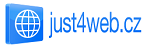Přehled funkcí v Excelu
Tento přehled vám poslouží jako základní informace o nejčastěji používaných funkcí, které jsou v Excelu dostupné.
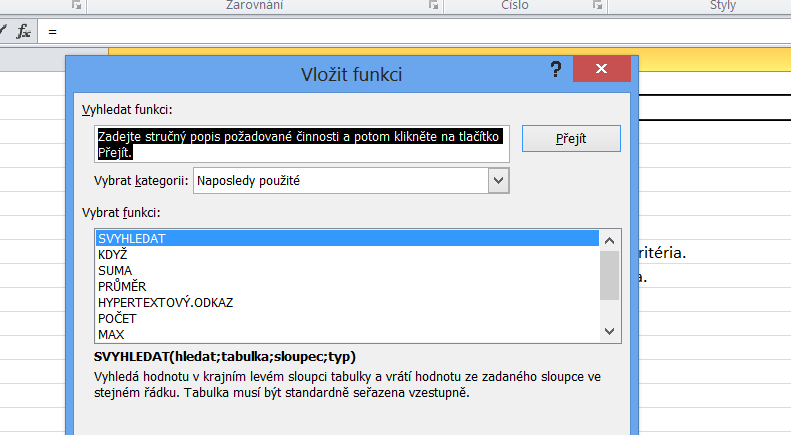
Pokud si myslíte, že by v přehledu měla být uvedena ještě nějaká, často využívaná funkce, podělte se o ní se čtenáři v diskuzi pod článkem.
|
NÁZEV FUNKCE |
POPIS |
Databáze |
|
|
Funkce DMAX |
Vrátí maximální hodnotu z vybraných položek databáze. |
|
Funkce DMIN |
Vrátí minimální hodnotu z vybraných položek databáze. |
|
Funkce DPOČET |
Spočítá buňky databáze obsahující čísla. |
|
Funkce DPOČET2 |
Spočítá buňky databáze, které nejsou prázdné. |
|
Funkce DPRŮMĚR |
Vrátí průměr vybraných položek databáze. |
|
Funkce DSOUČIN |
Vynásobí hodnoty určitého pole záznamů v databázi, které splňují daná kritéria. |
|
Funkce DSUMA |
Sečte čísla v poli (sloupci) záznamů databáze, které splňují zadaná kritéria. |
|
Funkce DZÍSKAT |
Extrahuje z databáze jeden záznam splňující zadaná kritéria. |
Datum a čas |
|
|
Funkce ČAS |
Vrátí pořadové číslo určitého času. |
|
Funkce ČASHODN |
Převede čas ve formě textu na pořadové číslo. |
|
Funkce DATUM |
Vrátí pořadové číslo určitého data. |
|
Funkce DATUMHODN |
Převede datum ve formě textu na pořadové číslo. |
|
Funkce DEN |
Převede pořadové číslo na den v měsíci. |
|
Funkce DENTÝDNE |
Převede pořadové číslo na den v týdnu. |
|
Funkce DNES |
Vrátí pořadové číslo dnešního data. |
|
Funkce HODINA |
Převede pořadové číslo na hodinu. |
|
Funkce MĚSÍC |
Převede pořadové číslo na měsíc. |
|
Funkce NETWORKDAYS |
Vrátí počet celých pracovních dnů mezi dvěma daty. |
|
Funkce NYNÍ |
Vrátí pořadové číslo aktuálního data a času. |
|
Funkce ROK360 |
Vrátí počet dnů mezi dvěma daty na základě roku s 360 dny. |
|
Funkce SEKUNDA |
Převede pořadové číslo na sekundu. |
|
Funkce WEEKNUM |
Převede pořadové číslo na číslo představující číselnou pozici týdne v roce. |
|
Funkce WORKDAY |
Vrátí pořadové číslo data před nebo po zadaném počtu pracovních dnů. |
Finanční funkce |
|
|
Funkce BUDHODNOTA |
Vrátí budoucí hodnotu investice. |
|
Funkce ODPIS.ZRYCH |
Vrátí odpis aktiva za určité období pomocí degresivní metody odpisu s pevným zůstatkem. |
|
Funkce ODPIS.ZRYCH2 |
Vrátí odpis aktiva za určité období pomocí dvojité degresivní metody odpisu nebo jiné metody, kterou zadáte. |
|
Funkce PLATBA |
Vrátí hodnotu pravidelné splátky anuity. |
|
Funkce PLATBA.ÚROK |
Vrátí výšku úroku investice za dané období. |
|
Funkce POČET.OBDOBÍ |
Vrátí počet období pro investici. |
|
Funkce SOUČHODNOTA |
Vrátí současnou hodnotu investice. |
Informační funkce |
|
|
Funkce JE.ČISLO |
Vrátí hodnotu PRAVDA, pokud je argument hodnota číslo. |
|
Funkce JE.ODKAZ |
Vrátí hodnotu PRAVDA, pokud je argument hodnota odkaz. |
|
Funkce JE.PRÁZDNÉ |
Vrátí hodnotu PRAVDA, pokud se argument hodnota odkazuje na prázdnou buňku. |
|
Funkce JE.TEXT |
Vrátí hodnotu PRAVDA, pokud je argument hodnota text. |
Kompatibilita |
|
|
Funkce PERCENTIL |
Vrátí hodnotu k-tého percentilu hodnot v oblasti. |
|
Funkce RANK |
Vrátí pořadí čísla v seznamu čísel. |
Logické funkce |
|
|
Funkce A |
Vrátí hodnotu PRAVDA, mají-li všechny argumenty hodnotu PRAVDA. |
|
Funkce CHYBHODN |
Pokud je vzorec vyhodnocen jako chyba, vrátí zadanou hodnotu. V opačném případě vrátí výsledek vzorce. |
|
Určí, který logický test má proběhnout. |
|
|
Funkce NEBO |
Vrátí hodnotu PRAVDA, je-li alespoň jeden argument roven hodnotě PRAVDA. |
|
Funkce NENÍ |
Provede logickou negaci argumentu funkce. |
|
Funkce PRAVDA |
Vrátí logickou hodnotu PRAVDA. |
Matematické a trigonometrické funkce |
|
|
Funkce CELÁ.ČÁST |
Zaokrouhlí číslo dolů na nejbližší celé číslo. |
|
Funkce FAKTORIÁL |
Vrátí faktoriál čísla. |
|
Funkce KOMBINACE |
Vrátí počet kombinací pro daný počet položek. |
|
Funkce LOG |
Vrátí dekadický logaritmus čísla. |
|
Funkce MOD |
Vrátí zbytek po dělení. |
|
Funkce NÁHČÍSLO |
Vrátí náhodné číslo mezi 0 a 1. |
|
Funkce ODMOCNINA |
Vrátí kladnou druhou odmocninu. |
|
Funkce PI |
Vrátí hodnotu čísla pí. |
|
Funkce POWER |
Umocní číslo na zadanou mocninu. |
|
Funkce ROUNDDOWN |
Zaokrouhlí číslo dolů, směrem k nule. |
|
Funkce ROUNDUP |
Zaokrouhlí číslo nahoru, směrem od nuly. |
|
Funkce SOUČIN |
Vynásobí argumenty funkce. |
|
Funkce SUBTOTAL |
Vrátí souhrn v seznamu nebo databázi. |
|
Funkce SUMA |
Sečte argumenty funkce. |
|
Funkce SUMIF |
Sečte buňky vybrané podle zadaných kritérií. |
|
Funkce ZAOKR.DOLŮ |
Zaokrouhlí číslo dolů, směrem k nule. |
|
Funkce ZAOKR.NAHORU |
Zaokrouhlí číslo na nejbližší celé číslo nebo na nejbližší násobek zadané hodnoty. |
|
Funkce ZAOKROUHLIT |
Zaokrouhlí číslo na zadaný počet číslic. |
|
Funkce ZAOKROUHLIT.NA.LICHÉ |
Zaokrouhlí číslo nahoru na nejbližší celé liché číslo. |
|
Funkce ZAOKROUHLIT.NA.SUDÉ |
Zaokrouhlí číslo nahoru na nejbližší celé sudé číslo. |
Statistické funkce |
|
|
Funkce AVERAGEIF |
Vrátí průměrnou hodnotu (aritmetický průměr) všech buněk v oblasti, které vyhovují příslušné podmínce. |
|
Funkce COUNTBLANK |
Spočítá počet prázdných buněk v oblasti. |
|
Funkce COUNTIF |
Spočítá buňky v oblasti, které odpovídají zadaným kritériím. |
|
Funkce ČETNOSTI |
Vrátí četnost rozdělení jako svislou matici. |
|
Funkce LARGE |
Vrátí k-tou největší hodnotu množiny dat. |
|
Funkce MAX |
Vrátí maximální hodnotu seznamu argumentů. |
|
Funkce MAXA |
Vrátí maximální hodnotu seznamu argumentů včetně čísel, textu a logických hodnot. |
|
Funkce MEDIAN |
Vrátí střední hodnotu zadaných čísel. |
|
Funkce MIN |
Vrátí minimální hodnotu seznamu argumentů. |
|
Funkce POČET |
Vrátí počet čísel v seznamu argumentů. |
|
Funkce POČET2 |
Vrátí počet hodnot v seznamu argumentů. |
|
Funkce PRŮMĚR |
Vrátí průměrnou hodnotu argumentů. |
Text |
|
|
Funkce ASC |
Změní znaky s plnou šířkou (dvoubajtové) v řetězci znaků na znaky s poloviční šířkou (jednobajtové). |
|
Funkce CONCATENATE |
Spojí několik textových položek do jedné. |
|
Funkce ČÁST a MIDB |
Vrátí určitý počet znaků textového řetězce počínaje zadaným místem. |
|
Funkce DÉLKA a LENB |
Vrátí počet znaků textového řetězce. |
|
Funkce DOSADIT |
V textovém řetězci nahradí starý text novým. |
|
Funkce HLEDAT a SEARCHB |
Nalezne textovou hodnotu uvnitř jiné (malá a velká písmena nejsou rozlišována). |
|
Funkce HODNOTA |
Převede textový argument na číslo. |
|
Funkce KČ |
Převede číslo na text ve formátu měny Kč (česká koruna). |
|
Funkce KÓD |
Vrátí číselný kód prvního znaku daného textového řetězce. |
|
Funkce MALÁ |
Převede text na malá písmena. |
|
Funkce NAHRADIT a NAHRADITB |
Nahradí znaky uvnitř textu. |
|
Funkce NAJÍT a FINDB |
Nalezne textovou hodnotu uvnitř jiné (rozlišuje malá a velká písmena). |
|
Funkce OPAKOVAT |
Zopakuje text podle zadaného počtu opakování. |
|
Funkce PROČISTIT |
Odstraní z textu mezery. |
|
Funkce STEJNÉ |
Zkontroluje, zda jsou dvě textové hodnoty shodné. |
|
Funkce TEXT |
Zformátuje číslo a převede ho na text. |
|
Funkce VELKÁ |
Převede text na velká písmena. |
|
Funkce VELKÁ2 |
Převede první písmeno každého slova textové hodnoty na velké. |
|
Funkce VLEVO a LEFTB |
Vrátí první znaky textové hodnoty umístěné nejvíce vlevo. |
|
Funkce VPRAVO a RIGHTB |
Vrátí první znaky textové hodnoty umístěné nejvíce vpravo. |
|
Funkce VYČISTIT |
Odebere z textu všechny netisknutelné znaky. |
|
Funkce ZAOKROUHLIT.NA.TEXT |
Zformátuje číslo jako text s pevným počtem desetinných míst. |
|
Funkce ZNAK |
Vrátí znak určený číslem kódu. |
Vyhledávací funkce a funkce pro odkazy |
|
|
Funkce HYPERTEXTOVÝ.ODKAZ |
Vytvoří zástupce nebo odkaz, který otevře dokument uložený na síťovém serveru, v síti intranet nebo Internet. |
|
Funkce INDEX |
Pomocí rejstříku zvolí hodnotu z odkazu nebo matice. |
|
Funkce NEPŘÍMÝ.ODKAZ |
Vrátí odkaz určený textovou hodnotou. |
|
Funkce ODKAZ |
Vrátí textový odkaz na jednu buňku listu. |
|
Funkce POČET.BLOKŮ |
Vrátí počet oblastí v odkazu. |
|
Funkce POSUN |
Vrátí posun odkazu od zadaného odkazu. |
|
Funkce POZVYHLEDAT |
Vyhledá hodnoty v odkazu nebo matici. |
|
Funkce ŘÁDEK |
Vrátí číslo řádku odkazu. |
|
Funkce ŘÁDKY |
Vrátí počet řádků v odkazu. |
|
Funkce SLOUPCE |
Vrátí počet sloupců v odkazu. |
|
Funkce SLOUPEC |
Vrátí číslo sloupce odkazu. |
|
Funkce SVYHLEDAT |
Hledá v prvním sloupci matice a dále ve směru řádku, až vrátí hodnotu buňky. |
|
Funkce VVYHLEDAT |
Prohledá horní řádek matice a vrátí hodnotu určené buňky. |
|
Funkce VYHLEDAT |
Vyhledá hodnoty ve vektoru nebo matici. |
|
Funkce ZVOLIT |
Zvolí hodnotu ze seznamu hodnot. |
Líbí se vám tento článek, sdílejte ho
Podobné články
Funkce v ExceluDalší užitečné odkazy
Diskuze k článku
Doplnil by jsem do tohoto přehledu kromě českého názvu funkce i originální název funkce.
OdpověďDobrý den,
Mohl bych mít dotaz ohledně excel tabulky?
Dejme tomu že mám tři možnosti V,M,K které si vyberu s klasického rozevíracího seznamu
Potřeboval bych aby se generoval samostatný rozevírací seznam v jedné buňce pro každé písmeno zvlášť..
děkuji
Napr takto, ale sem to nepatrí. Na to poradňa tu : www.jaknaoffice.cz/2-forum/?id=4
Ahojte
mám seznam EX ve kterém mám asi 1000 fotek,které bych chtěl (pridružit) k celému sloupci a buňkám v něm,každá fotka je jinak velká jedna je v buňce v pravo druhá v levo třetí nahoře další dole,chtěl bych je všechny ozn.a mít je pres celou buňku..
Ahoj,
mám v jednom sloupci seznam produktů, které ale začínají stejně (LPN... ) nemohu tedy vyhledávat podle názvu.
potřebuji sečíst všechny buňky ve kterých jsou tyto názvy.
Poraďte prosím.
Děkuji
Ahoj,
uz docela dlouho se snazim zjistit, jak za cislo ktere do excelu napisu, pridat automaticky tri nebo vice nul. Pocitame v milionech a zaokrouhlujeme, takze nechci tukat nuly za cislem 42, jen abych ziskal 42000000.
Info na mail,dik - mifol@post.cz
Do buňky A1 napíši Vaše číslo, do buňky B1 zadám =KDYŽ(A1="";"";A1*1000000),pak ve sloupci B označím tolik řádků, kolik potřebuji dám kopírovat buňku B1 a pak pracuji se sloupcem B.
Viz příloha.
Dobrý den moc bych prosila o radu ohledně excellu celý den se na to snažím přijít podle návodů a postupů (index....max. min...svyhledat vsechno možné)ale nedokáži na to přijít. Jak lze vyhledávávat v určitém rozmezí podle zadaných kritérií.MOC děkujiiiii
Dobrý den, prosím o radu pro začátečníka. V 1. sloupci mám jména, v dalším fcí SUMA sečtené bodové výsledky soutěže 35,46,30...) a do 3. sloupce bych potřebovala nějakou funkcí zapsat jejich pořadí od největšího k nejmenšímu (tedy 2., 1., 3,...). Díky.
OdpověďDobrý den, mám prosbu. Potřeboval bych poradit jaký vzorec použít, když potřebuji aby při vyplnění jedné buňky kombinací textu a čísla (např.AB194556)se v druhé buňce objevila hodnota 800. Předem moc díky za radu.
OdpověďPořadí: =RANK.EQ(H5; $H$5:$H$103)
Kolik jmen: =COUNTIF($A$5:$A$103; L6)
když: =KDYŽ(A(C13>=E5;C13
Dobrý den, pro vkládání dat jsem vytvořil formulář s text.poli. Při jeho otevření je focus zaměřen na požadované tex. pole. Po uložení dat z tex.polí do tabulky a vynulování údajů není focus zaměřen a tex.pole musí být zaměřeno myši. Existuje příkaz VBA ?
Odpověď